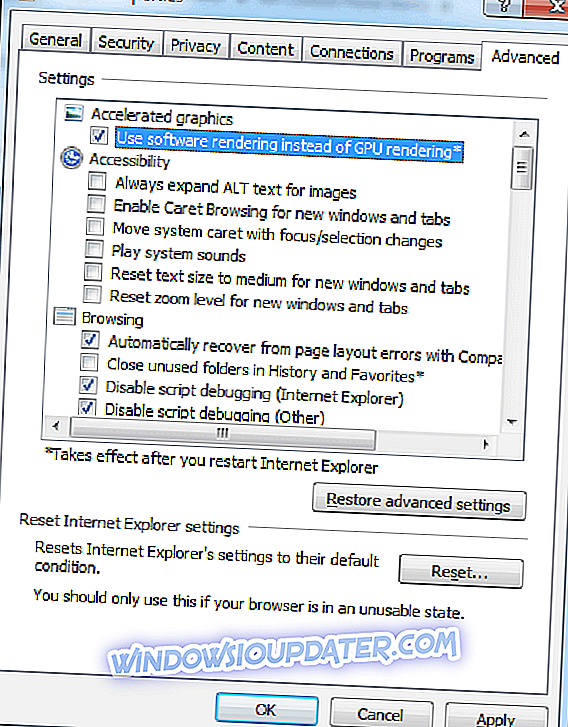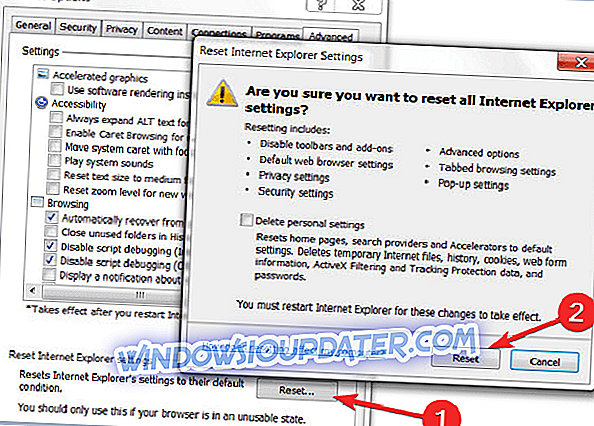Με την τελευταία έκδοση του Internet Explorer 11 στην αγορά, είμαι βέβαιος ότι με ενδιαφέρει και εγώ για να μάθω ποιες είναι οι βελτιώσεις και οι νέες εφαρμογές που εφαρμόζονται. Δυστυχώς, όπως το υποσχόμαστε όσο ακούγεται, ο Internet Explorer 11 έχει επίσης φέρει μαζί του ορισμένα προβλήματα. Το σημαντικότερο πρόβλημα που εντοπίσαμε με τον Internet Explorer 11 είναι όταν συντρίβεται κατά τη χρήση του σε Windows 10 ή Windows 8.

Ο Internet Explorer 11 μπορεί να καταρρεύσει στα Windows 10, Windows 8, για παράδειγμα, εάν τα γραφικά δεν αποκρίνονται με γρήγορο ρυθμό, κάνοντας έτσι τον Internet Explorer 11 να σταματήσει να ανταποκρίνεται ή απλά να κλείνει απροσδόκητα. Ένας άλλος τρόπος με τον οποίο ο Internet Explorer 11 ενδέχεται να καταρρεύσει είναι εάν έχετε εγκαταστήσει πρόσθετα που δεν είναι συμβατά με το νέο σας πρόγραμμα περιήγησης στα Windows 10, Windows 8. Θα δώσουμε περισσότερες πληροφορίες σχετικά με αυτά τα θέματα στις παρακάτω γραμμές, καθώς και έναν τρόπο να τα διορθώσουμε το συντομότερο δυνατό.
Πώς να διορθώσετε το σφάλμα του Internet Explorer 11 στα Windows 10, 8
- Χρησιμοποιήστε την απόδοση λογισμικού
- Ελέγξτε τα πρόσθετα
- Επαναφορά ΙΕ
- Ενημερώστε τον Internet Explorer
- Επανεγκαταστήστε το IE
- Σάρωση του συστήματός σας για κακόβουλα προγράμματα
- Μεταβείτε σε άλλο πρόγραμμα περιήγησης
1. Χρησιμοποιήστε την απόδοση λογισμικού
- Ανοίξτε τον Internet Explorer 11.
- Μεταβείτε στο μενού "Εργαλεία" που εμφανίζεται στην επάνω πλευρά του Internet Explorer.
- Κάντε κλικ (αριστερό κλικ) στη λειτουργία "Επιλογές Internet" που έχετε στο μενού Εργαλεία.
- Κάντε κλικ (αριστερό κλικ) στην καρτέλα "Advanced" που έχετε στην επάνω πλευρά του παραθύρου Επιλογές Internet.
- Κάντε κλικ (αριστερό κλικ) στη λειτουργία "Ρυθμίσεις".
- Και τοποθετήστε ένα σημάδι επιλογής δίπλα στην επιλογή "Χρήση rendering λογισμικού αντί για απόδοση GPU" που μπορείτε να βρείτε στο θέμα "Επιτάχυνση γραφικών".
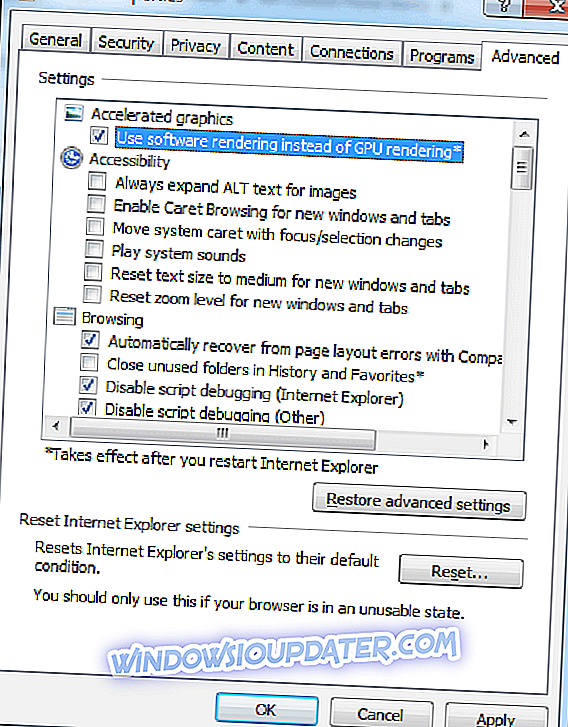
- Κάντε κλικ (αριστερό κλικ) στο κουμπί "OK" που βρίσκεται στην κάτω πλευρά του παραθύρου.
- Κάντε επανεκκίνηση των Windows 10, Windows 8 PC και δείτε εάν ο Internet Explorer 11 συνεχίζει να συντριβεί.
Σημείωση : Εάν αυτή η λύση επιδιορθώσει το ζήτημά σας, τότε θα χρειαστεί να αναβαθμίσετε το πρόγραμμα οδήγησης γραφικών στην τελευταία έκδοση που είναι συμβατή με τα Windows 10, Windows 8.
Η αναβάθμιση των προγραμμάτων οδήγησης είναι πολύ ενοχλητική, γι 'αυτό σας συνιστούμε να κάνετε αυτόματη λήψη αυτού του εργαλείου ενημέρωσης προγράμματος οδήγησης (100% ασφαλές και δοκιμασμένο από εμάς). Έτσι, θα αποτρέψετε την απώλεια αρχείων και μόνιμη ζημιά στον υπολογιστή σας.
2. Ελέγξτε τα πρόσθετα
- Πατήστε παρατεταμένα τα κουμπιά "Windows" και "R"
- Στο πλαίσιο εκτέλεσης που ανοίξατε πρέπει να πληκτρολογήσετε "iexplore.exe -extoff".
- Πατήστε το πλήκτρο "Enter" στο πληκτρολόγιο (αυτό θα ξεκινήσει τον Internet Explorer 11 χωρίς τα πρόσθετα που έχετε εγκαταστήσει).
- Εάν ο Internet Explorer 11 λειτουργεί σωστά, τότε ένα από τα πρόσθετα σας προκαλεί αυτό το ζήτημα.
Σημείωση : Μπορείτε να ανοίξετε τα πρόσθετα σας μεταβαίνοντας στο μενού "Εργαλεία" και κάνοντας κλικ (αριστερό κλικ) στο θέμα "Διαχείριση πρόσθετων". Από εκεί μπορείτε να τα απενεργοποιήσετε και να δείτε αν το πρόβλημα παραμένει.
3. Επαναφέρετε το IE
- Ανοίξτε τον Internet Explorer 11
- Κάντε κλικ (αριστερό κλικ) στο μενού "Εργαλεία" που βρίσκεται στην επάνω πλευρά του παραθύρου.
- Κάντε κλικ (αριστερό κλικ) στις "Επιλογές Internet"
- Κάντε κλικ (αριστερό κλικ) στην καρτέλα "Για προχωρημένους" στην επάνω πλευρά του παραθύρου.
- Κάντε κλικ (αριστερό κλικ) στο κουμπί "Επαναφορά".
- Κάντε κλικ (αριστερό κλικ) ξανά στο "Επαναφορά" στο νέο παράθυρο που ανοίξατε.
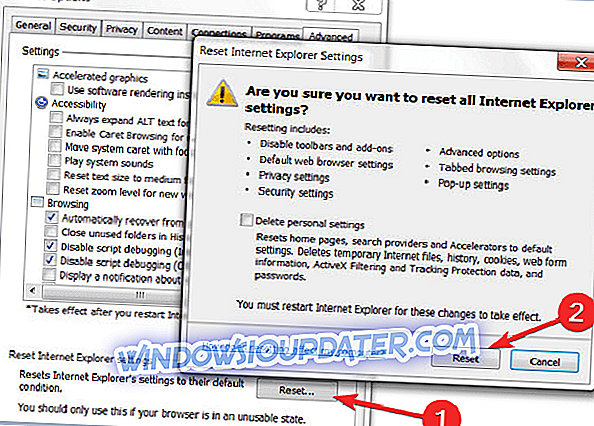
- Περιμένετε έως ότου ο Internet Explorer 11 επαναφερθεί στις προεπιλεγμένες ρυθμίσεις.
- Κάντε επανεκκίνηση του Internet Explorer 11.
- Κάντε επανεκκίνηση των Windows 10, Windows 8 PC.
- Δείτε εάν ο Internet Explorer 11 εξακολουθεί να διακόπτεται.
4. Ενημερώστε τον Internet Explorer
- Πατήστε παρατεταμένα τα κουμπιά "Windows" και "C"
- Αφού ανοίξετε τη γραμμή Charms, πρέπει να κάνετε αριστερό κλικ στο "Ρυθμίσεις"
- Αριστερό κλικ στο "Αλλαγή ρυθμίσεων υπολογιστή"
- Στο θέμα "Windows Update" κάντε αριστερό κλικ στο κουμπί "Ελέγξτε τώρα" και αφήστε τον Internet Explorer 11 να ελέγξει για τυχόν διαθέσιμες ενημερώσεις για το σύστημά σας.
- Μετά την ολοκλήρωσή της κλείστε το internet explorer και επανεκκινήστε τα Windows 10, Windows 8 PC.
5. Επανεγκαταστήστε το IE
Θα πρέπει να το κάνετε αυτό μόνο αφού δοκιμάσατε όλες τις παραπάνω επιλογές και απέτυχε να κάνετε την εργασία σας στο internet explorer 11 να λειτουργήσει. Θα εγκαταστήσουμε ξανά τον Internet Explorer 11 στα Windows 10, Windows 8:
- Πατήστε και κρατήστε πατημένα τα κουμπιά "Windows" και "S".
- Στο πλαίσιο αναζήτησης που ανοίξατε πληκτρολογήστε "Χαρακτηριστικά των Windows"
- Κάντε αριστερό κλικ στο "Ενεργοποίηση ή απενεργοποίηση των λειτουργιών των Windows"
- Καταργήστε την επιλογή του πλαισίου δίπλα στον Internet Explorer 11 που εμφανίζεται στο παράθυρο που ανοίξατε.
- Κάντε αριστερό κλικ στο κουμπί "OK" που εμφανίζεται στην κάτω πλευρά της οθόνης.
- Κάντε επανεκκίνηση των Windows 10, Windows 8 PC για να ολοκληρώσετε την απεγκατάσταση.
- Τώρα πρέπει μόνο να επιστρέψετε και να ελέγξετε ξανά το πλαίσιο δίπλα στον "Internet Explorer 11" και να επανεκκινήσετε τον υπολογιστή σας Windows 10, Windows 8, έτσι θα εγκαταστήσει αυτόματα τον Internet Explorer 11 στο σύστημά σας.
6. Σάρωση του συστήματός σας για κακόβουλα προγράμματα
Είναι πάντα ένα ασφαλές στοίχημα να εκτελέσετε μια ολοκληρωμένη ανίχνευση ιών με το antivirus σας και αφήστε το να αφαιρέσει τυχόν ανεπιθύμητα προγράμματα από το σύστημα και στη συνέχεια να επανεκκινήσετε το Windows 10, Windows 8 PC.
7. Μεταβείτε σε άλλο πρόγραμμα περιήγησης
Εάν το πρόβλημα παραμένει και δεν μπορείτε να πλοηγηθείτε στο Internet, επειδή ο IE καταρρέει συνεχώς στον υπολογιστή σας, ίσως ήρθε η ώρα να μεταβείτε σε άλλο πρόγραμμα περιήγησης. Ενώ η Microsoft εξακολουθεί να προσφέρει υποστήριξη για το IE 11 στα Windows 7, 8.1 και Windows 10, υπάρχουν πολλές εξαιρετικές εναλλακτικές λύσεις. Ενώ το Chrome είναι μακράν το πιο δημοφιλές πρόγραμμα περιήγησης στον κόσμο, υπάρχουν επίσης πολλά προγράμματα περιήγησης με γνώμονα την προστασία της ιδιωτικής ζωής καθώς και προγράμματα περιήγησης κατάλληλα για παλιούς υπολογιστές - απλά εγκαταστήστε αυτό που ταιριάζει καλύτερα στις ανάγκες σας.
Έτσι, αυτοί είναι οι λόγοι που προκαλούν τη συντριβή του Internet Explorer 11 στα Windows 10, Windows 8. Η γνώση της αιτίας που προκαλεί το πρόβλημα σας επιτρέπει να το διορθώσετε γρήγορα. Το πιο συνηθισμένο ζήτημα είναι ότι δεν έχετε την πιο πρόσφατη έκδοση IE συμβατή με το σύστημα Windows 10, Windows 8. Εάν αυτό το άρθρο ήταν χρήσιμο ή χρειάζεστε περισσότερες πληροφορίες σχετικά με το θέμα, ενημερώστε μας στα παρακάτω σχόλια.
Σημείωση του συντάκτη: Αυτή η ανάρτηση δημοσιεύθηκε αρχικά το Σεπτέμβριο του 2014 και από τότε ενημερώθηκε για φρεσκάδα και ακρίβεια.